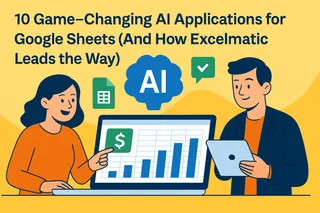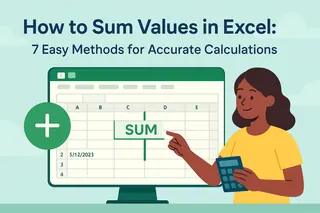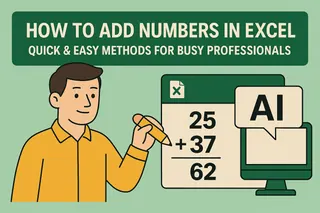Vamos ser sinceros - todos já passamos por isso. Olhando para uma planilha cheia de números, tentando somá-los sem errar nada. Seja para controlar gastos, analisar vendas ou apenas entender seus dados, saber somar colunas rapidamente é um divisor de águas.
A boa notícia? O Google Sheets facilita muito isso quando você conhece os truques. Melhor ainda? Ferramentas de IA como o Excelmatic podem automatizar todo o processo para você. Vamos começar.
O Clássico: Função SOMA (Seu Melhor Amigo na Planilha)
A função SOMA é como aquele amigo confiável que sempre aparece quando você precisa. Veja como usá-la:
- Clique onde quer que o total apareça
- Digite
=SOMA(e selecione sua coluna (como A1:A5) - Pressione Enter - pronto, total instantâneo

Dica profissional: Isso funciona melhor quando seus números estão em uma coluna contínua. Mas e se estiverem espalhados? Sem problemas.
A Abordagem Flexível: Somando Células Não Adjacentes
Números escondidos pela planilha? Veja como encontrá-los todos:
=SOMA(D1,D3,D5)
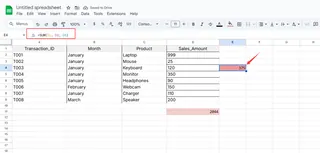
Basta listar cada célula que deseja incluir, separadas por vírgulas. É como criar sua própria caça aos números.
O Método Rápido: AutoSoma
Sem tempo? O botão AutoSoma (aquele símbolo Σ) é seu novo melhor amigo:
- Clique onde quer o total
- Pressione o botão Σ
- O Sheets sugere o intervalo (confira se está correto)
- Pressione Enter
Perfeito para quando você está com pressa e trabalhando com colunas óbvias de números.
Avançado: ArrayFormula para Usuários Poderosos
Para somar colunas linha por linha (como totalizar cada item), ArrayFormula é mágico:
=ArrayFormula(A1:A + B1:B)
Isso cria um total cumulativo em uma nova coluna. Parece sofisticado, mas depois de tentar, você vai se perguntar como vivia sem isso.
O Jeito Inteligente: Somas Condicionais com SOMASE/SOMASES
Quer somar apenas certos itens? Essas funções salvam vidas:
SOMASE (condição única):
=SOMASE(B:B, "Marketing", A:A)
(Soma a coluna A onde a coluna B diz "Marketing")SOMASES (múltiplas condições):
=SOMASES(A:A, B:B, "Marketing", C:C, "Q1")
(Apenas números do time de Marketing no Q1)
O Futuro das Planilhas: Deixe a IA Fazer as Contas
É aqui que as coisas ficam realmente interessantes. Embora essas fórmulas sejam ótimas, por que digitá-las? Com o Excelmatic, você pode:
- Detectar e somar colunas automaticamente com IA
- Receber sugestões inteligentes para as fórmulas certas
- Criar totais dinâmicos que atualizam com seus dados
- Gerar relatórios completos com totais em segundos
Em vez de memorizar fórmulas, basta descrever o que precisa. A IA do Excelmatic entende pedidos como "some todas as vendas por região" ou "mostre totais mensais de despesas" e cria as fórmulas perfeitas para você.
Dicas Profissionais para Somas Mais Inteligentes
- Nomeie seus intervalos - Facilita a leitura e manutenção das fórmulas
- Verifique os intervalos - Evite esquecer células ou incluir cabeçalhos
- Use tabelas - Faz suas somas se expandirem automaticamente com novos dados
- Experimente a IA primeiro - Ferramentas como Excelmatic muitas vezes encontram melhores formas de calcular
Conclusão: Da Matemática Básica à Mágica da IA
Dominar somas de colunas no Google Sheets dá a você um poder sério com planilhas. Seja usando funções simples de SOMA ou fórmulas condicionais avançadas, essas habilidades vão poupar horas.
Mas aqui está o segredo: o futuro é a análise com IA. Embora aprender essas fórmulas seja valioso, ferramentas como Excelmatic estão mudando o jogo ao automatizar o trabalho braçal. Por que digitar fórmulas quando a IA pode escrevê-las para você?
Combine esses métodos manuais com ferramentas inteligentes de IA, e você se tornará imbatível na análise de dados. Seu eu do futuro (e seu chefe) vão agradecer.
Quer pular as fórmulas completamente? Veja como o Excelmatic pode automatizar suas contas na planilha. É como ter um assistente de dados que nunca dorme.